Nokia N86 8MP: 22. Офис
22. Офис: Nokia N86 8MP
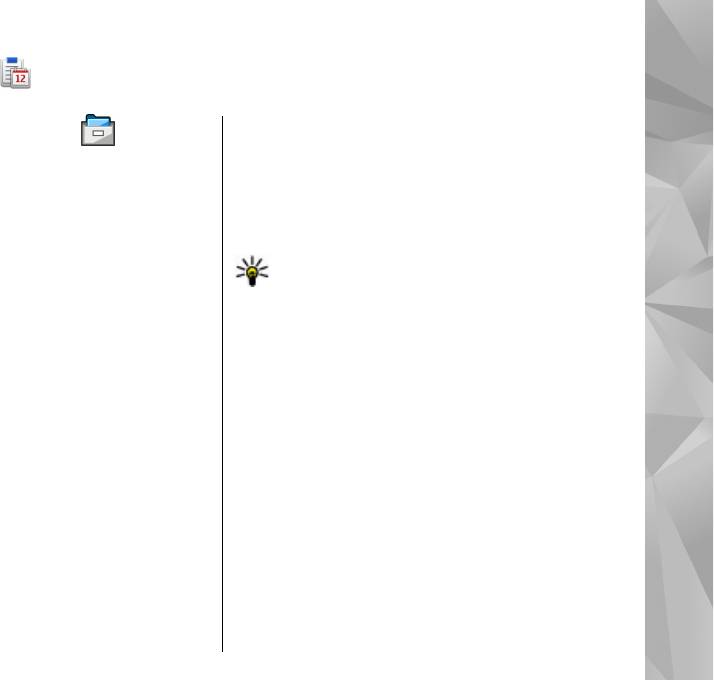
22. Офис
Офис
Чтобы найти файл, выберите Функции > Найти.
Диспетчер файлов
Введите критерий поиска, соответствующий имени
Выберите Меню > Приложен. > Офис >
файла.
Дисп.файл..
Для перемещения и копирования файлов и папок
или создания новых папок выберите Функции >
О диспетчере файлов
Упорядочить.
Выберите Меню > Приложен. > Офис >
Сочетание клавиш: Для одновременного
Дисп.файл..
применения действий к нескольким
элементам отметьте необходимые элементы.
Диспетчер файлов позволяет осуществлять
Чтобы отметить элементы или снять с них
просмотр и управление файлами, а также
пометки, нажмите #.
открывать файлы.
Доступные функции могут отличаться.
Управление картой памяти
Для назначения и удаления дисков или
Выберите Меню > Приложен. > Офис >
определения настроек для совместимого
Дисп.файл..
удаленного устройства, подключенного к данному
устройству, выберите Функции > Удалённые
Данные функции доступны только в том случае,
диски.
если карта памяти установлена в устройстве.
Выберите Функции и одну из следующих функций:
Поиск и упорядочение файлов
● Функц. карты памяти — переименование или
Выберите Меню > Приложен. > Офис >
форматирование карты памяти.
Дисп.файл..
● Пароль карты пам. — защита карты памяти
паролем.
● Разблокировать карту — разблокировка
163
карты памяти.
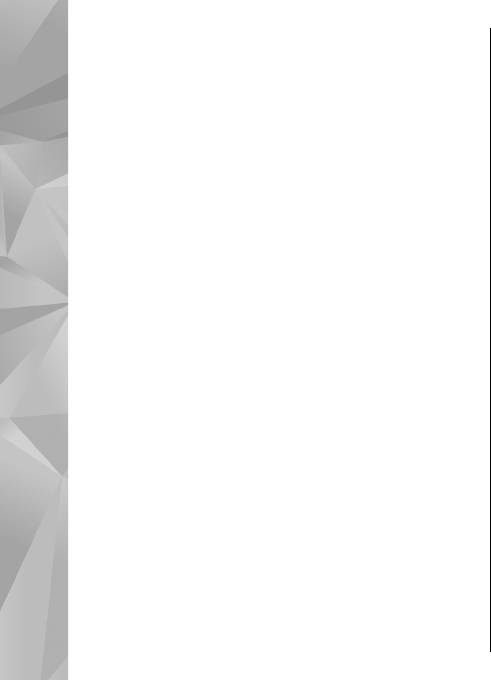
Для форматирования запоминающего устройства
Резервное копирование файлов
выберите Функции > Форматировать диск. Не
на карту памяти
используйте программное обеспечение
Офис
Выберите Меню > Приложен. > Офис >
компьютера для форматирования запоминающего
Дисп.файл..
устройства, поскольку это приведет к снижению
производительности устройства.
Для резервного копирования файлов на карту
Форматирование не приводит к потере всех
памяти выберите типы файлов, которые
конфиденциальных данных, сохраненных на
необходимо скопировать, а затем выберите
запоминающем устройстве. При стандартном
Функции > Скопиров. память тлф. Убедитесь в
форматировании форматируемая область
том, что на карте памяти достаточно свободной
отмечается как свободное пространство, и
памяти для файлов, выбранных для резервного
удаляется адрес для повторного поиска файлов.
копирования.
Отформатированные или даже перезаписанные
данные все еще можно восстановить с помощью
Форматирование
специальных средств или программного
запоминающего устройства
обеспечения для восстановления.
При повторном форматировании запоминающего
устройства все данные удаляются без возможности
О пакете Quickoffice
восстановления. Перед форматированием
запоминающего устройства создайте резервные
Выберите Меню > Приложен. > Офис >
копии данных, которые необходимо сохранить.
Quickoffice.
Можно использовать приложение Nokia Ovi Suite
В состав пакета Quickoffice входят продукты
или Nokia Nseries PC Suite для резервного
Quickword для документов Microsoft Word,
копирования данных на совместимый компьютер.
Quicksheet для электронных таблиц Microsoft Excel,
Управление цифровым доступом (DRM) может
Quickpoint для презентаций Microsoft PowerPoint и
помешать восстановлению некоторых резервных
Quickmanager для приобретения программного
копий данных. Дополнительную информацию о
обеспечения. С помощью пакета Quickoffice можно
системе DRM, используемой для содержимого,
просматривать документы Microsoft Office 2000, XP
164
можно получить у поставщика услуг
.
и 2003 (форматы файлов DOC, XLS и PPT). В версии
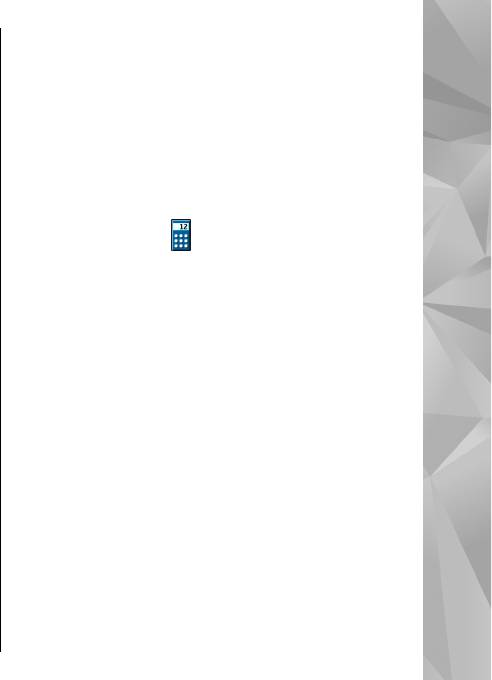
Quickoffice с редактированием можно также
Чтобы изменить основную валюту, выберите
изменять такие файлы.
Функции > Курсы валют, валюту, а затем
Функции > Уст. как основн. валюту.
Поддерживаются не все форматы файлов или
Офис
функции.
При изменении основной валюты все ранее
установленные обменные курсы удаляются,
поэтому их необходимо ввести заново.
Конвертер валют
Выберите Меню > Приложен. > Офис >
Калькулятор
Конвертер.
Выберите Тип > Валюта. Для выполнения
Вычисления
преобразования валют необходимо выбрать
Выберите Меню > Приложен. > Офис > Кальк-
основную валюту и ввести обменные курсы. По
тор.
умолчанию в качестве основной валюты
Калькулятор имеет ограниченную точность и
используется "Местная". Обменный курс основной
предназначен для выполнения простых
валюты всегда равен 1.
вычислений.
1. Выберите Функции > Курсы валют.
Для выполнения вычисления введите первое число
2. По умолчанию используется название валюты
расчета. Для удаления числа с помощью
"Иностранная". Для переименования валюты
клавиатуры нажмите клавишу C. Выберите
выберите Функции > Переименовать
функцию, например сложение или вычитание.
валюту.
Введите второе число расчета и нажмите =.
3. Добавьте
обменные курсы для валют и
выберите Готово.
Сохранение вычислений
4. В другом поле единиц выберите валюту, в
Для сохранения результатов вычисления выберите
которую выполняется преобразование.
Функции > Память > Сохранить. Сохраненный
5. В первом поле количества введите число,
результат заменяет предыдущий сохраненный в
которое необходимо преобразовать. В другом
памяти результат.
поле количества автоматически отображается
165
преобразованное число.
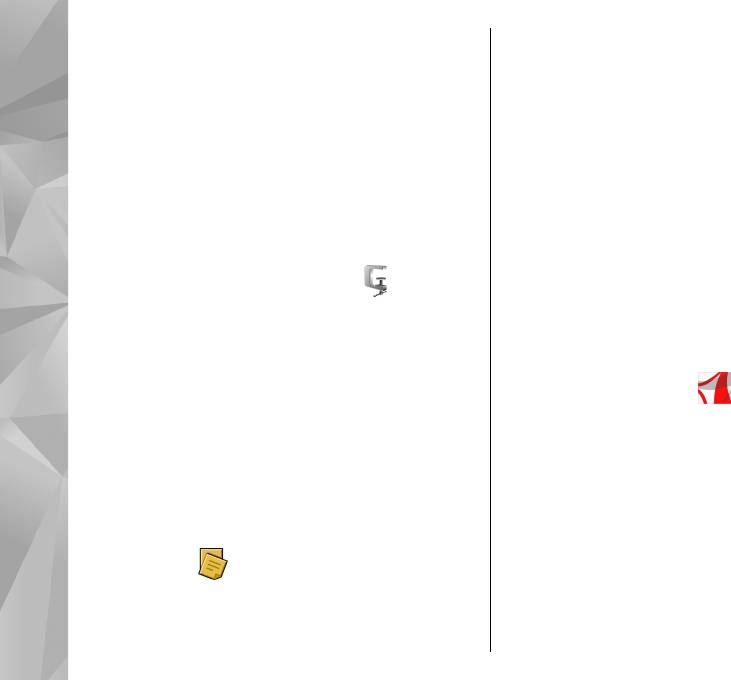
Для загрузки результатов вычисления из памяти и
Можно создавать заметки и отправлять их на
использования их для нового вычисления
другие совместимые устройства, а также сохранять
выберите Функции > Память > Вызвать.
принятые текстовые файлы (формат TXT) в
Офис
приложении "Заметки".
Для просмотра последнего сохраненного
результата выберите Функции > Последний
Для ввода заметки начните ввод текста. Откроется
результат. При выходе из приложения
редактор заметок.
"Калькулятор" или выключении устройства память
Чтобы открыть заметку, выберите Открыть.
не очищается. Последний сохраненный результат
Для передачи заметки на другое совместимое
может быть вызван при следующем запуске
устройство выберите Функции > Передать.
приложения "Калькулятор".
Чтобы выполнить синхронизацию или определить
настройки синхронизации для заметок, выберите
Диспетчер архивов
Функции > Синхронизация. Выберите Начать
Выберите Меню > Приложен. > Офис > Zip.
для начала синхронизации или Параметры для
определения настроек синхронизации для заметки.
С помощью приложения "Zip-диспетчер" можно
создавать новые архивы для хранения сжатых
файлов в формате ZIP, добавлять в архив сжатые
Adobe Reader
файлы или каталоги, устанавливать, удалять или
изменять пароль для защищенных архивов, а
Выберите Меню > Приложен. > Офис > Adobe
также изменять настройки, например уровень
PDF.
сжатия и кодировку имен файлов.
В программе Adobe Reader можно открывать
Эти файлы архивов можно сохранить в памяти
документы PDF на устройстве; выполнять поиск
устройства или
на карте памяти.
текста в документах; изменять настройки, такие как
масштаб и режим просмотра страниц; и передавать
файлы PDF по электронной почте.
Заметки
Выберите Меню > Приложен. > Офис >
166
Заметки.
Оглавление
- Содержание
- Техника безопасности
- 1. Начало работы
- 2. Поиск справочной информации
- 3. Устройство
- 4. Ovi
- 5. Камера
- 6. Фотографии
- 7. Галерея
- 8. Связь с устройствами
- 9. Браузер
- 10. Музыка
- 11. Опр. полож. (GPS)
- 12. Карты Nokia
- 13. Домашняя сеть
- 14. Видеоцентр Nokia
- 15. N-Gage
- 16. Обмен сообщениями
- 17. Посылка вызовов
- 18. Интернет-вызовы
- 19. Контакты (телефонная книга)
- 20. Настройка устройства
- 21. Управление временем
- 22. Офис
- 23. Приложения
- 24. Параметры
- 25. Устранение неполадок
- 26. Советы защитников окружающей среды
- Аксессуары
- Аккумулятор
- Уход за устройством
- Дополнит. информация по технике безопасности
- Алфавитный указатель





